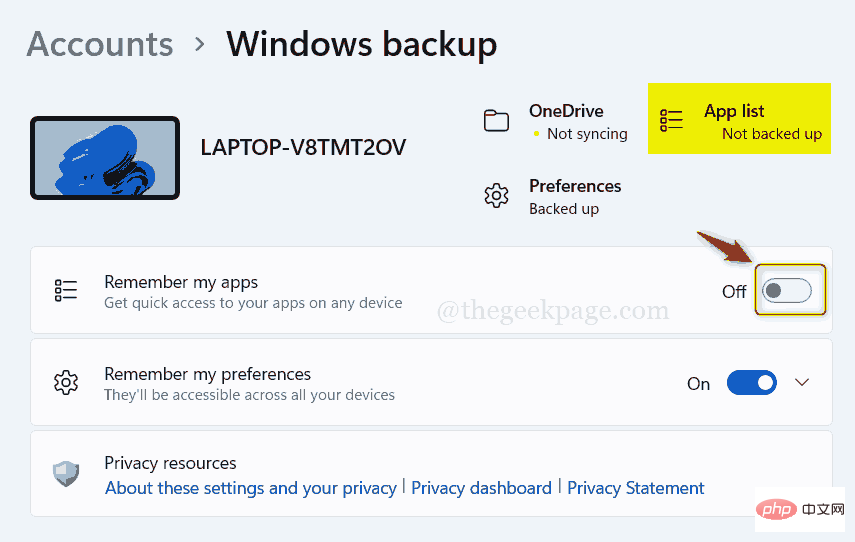如果用户丢失了他的系统或系统损坏无法修复,他必须去寻找一个新的。现在用户必须将他的所有详细信息从旧笔记本电脑检索到新笔记本电脑,但在这种情况下这是不可能的。如果 windows 通过您的 microsoft 帐户记住您的所有设置和应用程序,并且您可以将所有数据取回到任何其他设备,那不是很好吗?是的!因此,windows 11 有一个名为记住我的应用程序的功能,如果启用,它会记住您从 microsoft 商店下载的所有应用程序。如果您期待如何操作,那么这篇文章将帮助您了解如何在 windows 11 中启用或禁用记住我的应用程序。
如何在 Windows 11 中启用或禁用记住我的应用程序
第 1 步:同时按键盘上的 Windows + I 键以打开系统上的“设置”应用程序。
第2步:然后,转到“设置”窗口左侧菜单中的“帐户”。
第 3 步:单击“帐户”页面底部的 Windows 备份选项,如下所示。
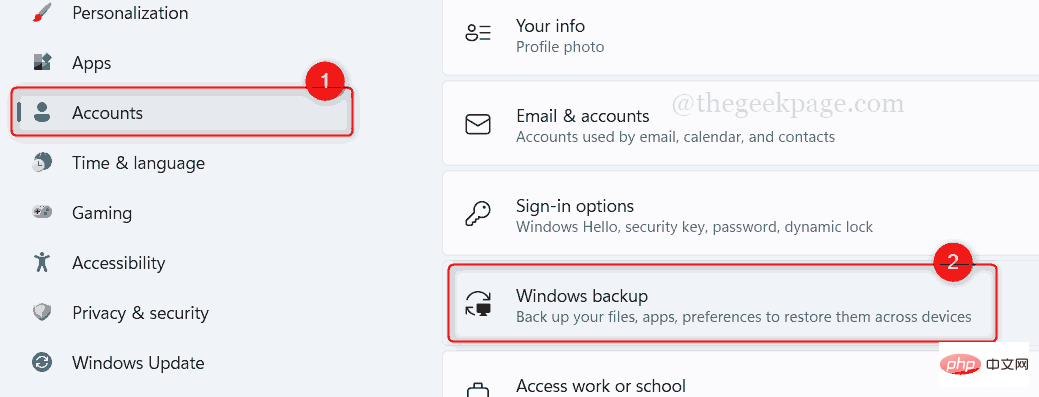
第 4 步:要启用记住我的应用程序功能,请单击记住我的应用程序的切换按钮将其打开,如下所示。
注意:启用后,您可以看到备份的应用程序列表。
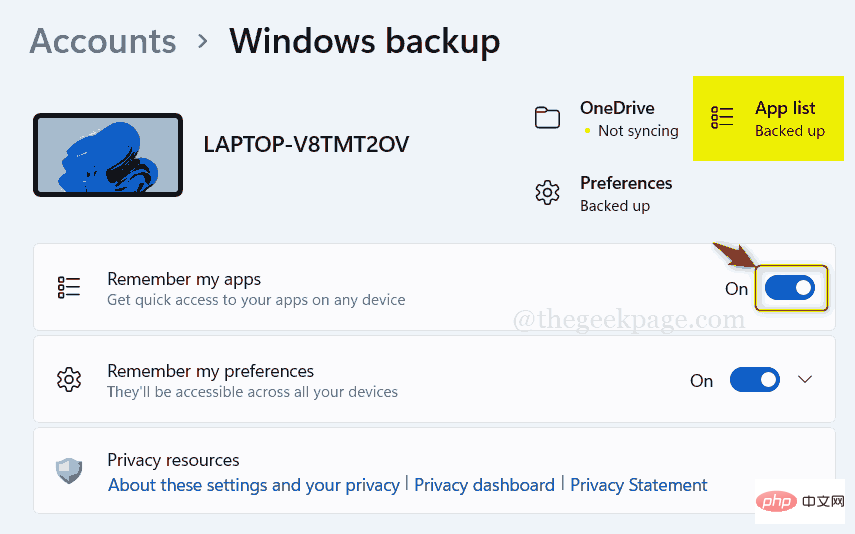
第 5 步:如果您想禁用此功能,请点击记住我的应用切换按钮将其关闭,如下所示。
注意:禁用后,页面顶部会显示应用列表未备份。